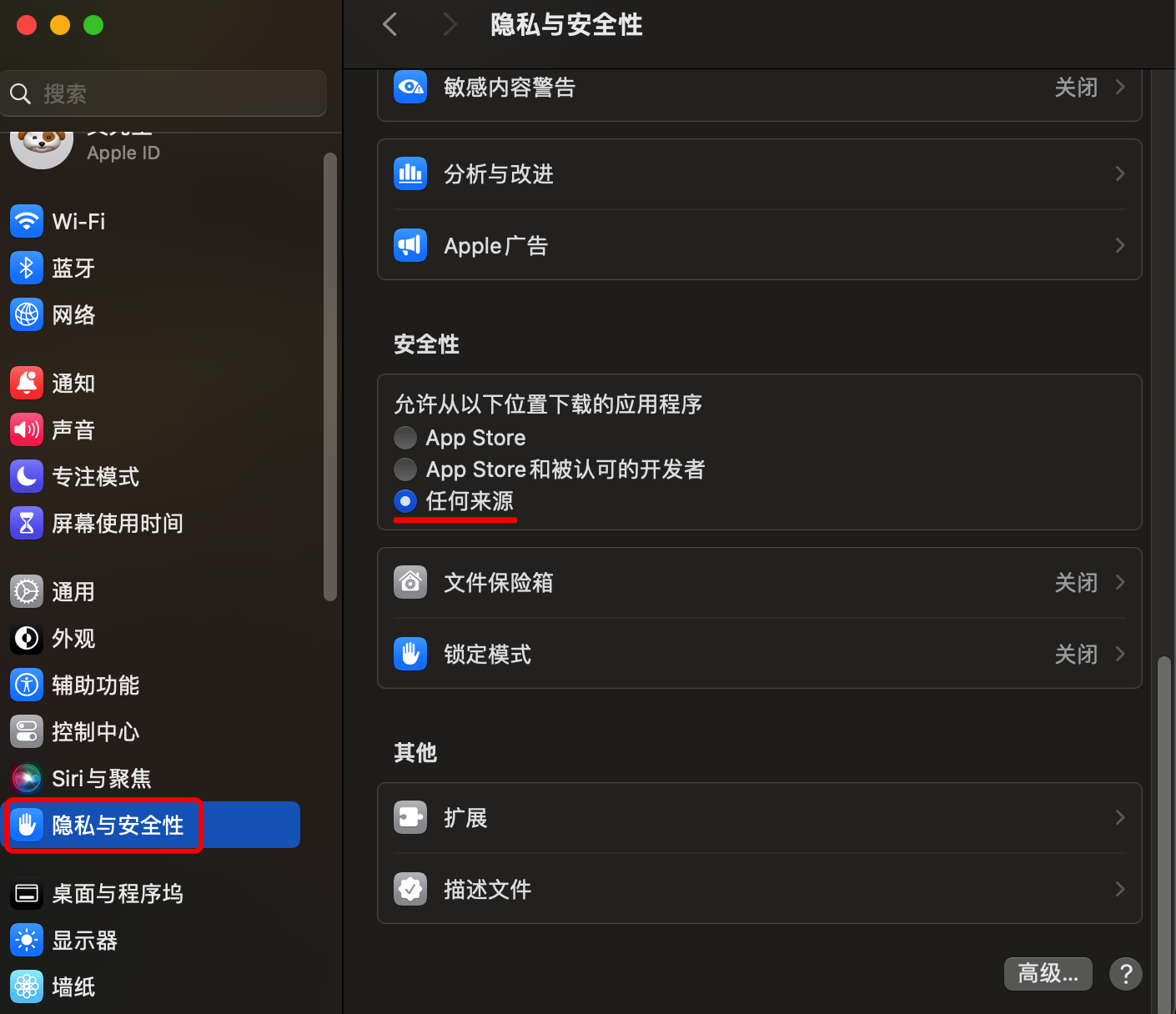MAC安装软件提示应用程序已损坏?无法验证开发者?来看看苹果系统Mac OS开启任何来源选项的方法
在macOS 系统下,新版本的系统偏好设置中的“安全与隐私”默认已经去除了允许“任何来源”App的选项,如果不开启会直接影响到无法运行一些第三方应用。
如何查看是否开启?(本文以Mac OS Sonoma 14系统为例)
第一步:点击左上角的「Apple图标」-「系统设置」;

第二步:在系统菜单中找到「隐私与安全性」,鼠标在右侧往下滑动找到「安全性」。可以看到这里只有两个选项,并步包含我们需要的「任何来源」;
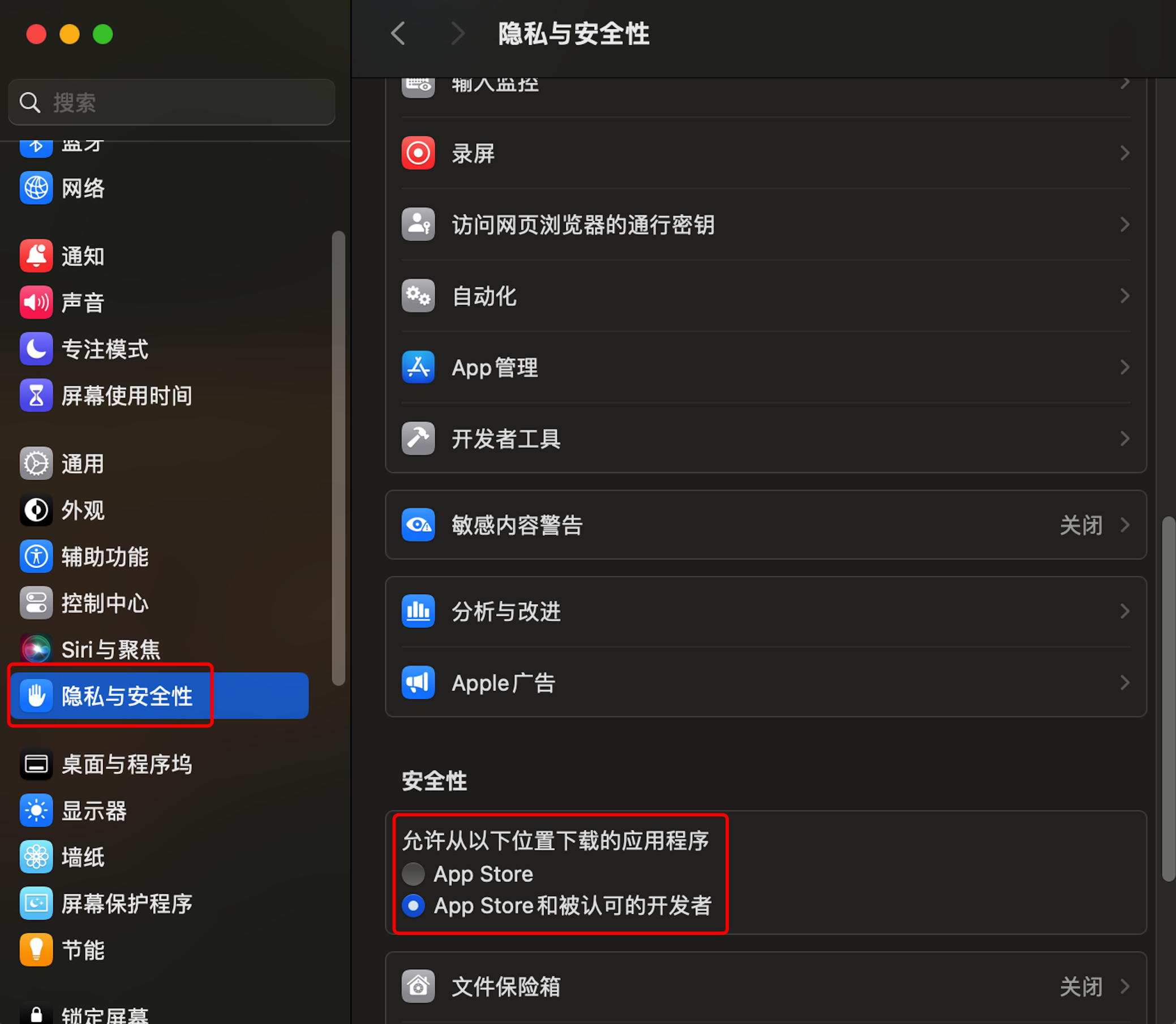
第三步:按照图示打开Spotlight,输入“终端”然后按下Enter键。或者在「应用程序」-「实用工具」里也能找到此应用;

第四步:打开终端后,我们直接复制如下代码粘贴进去(当然手动输入也可以,但是要注意别输错了);
代码:
sudo spctl --master-disable
第五步:粘贴后按Enter键会提示让你输入你电脑开机密码;
输入密码时候(输入过程中看不到输入的密码状态,正常输入即可)
输完密码后,按Enter,即完成开启电脑的「任何来源」选项!


第六步:现在我们回到刚才的「隐私与安全性」检查一下,就会发现这里神奇的增加了一个「任何来源」的选项,并且默认是被勾选的;现在重新打开我们需要安装的软件就不会提示损坏了,直接安装即可!